- 如何在 Windows 上安装 Godot 游戏引擎?
- 如何在 Windows 上安装 Godot 游戏引擎?(1)
- 游戏引擎 (1)
- 游戏引擎 - Html (1)
- 游戏引擎 - 任何代码示例
- 游戏引擎 - Html 代码示例
- python 游戏引擎 - Python (1)
- Unity(游戏引擎) (1)
- python 游戏引擎 - Python 代码示例
- 构建游戏引擎 (1)
- 最简单的游戏引擎 (1)
- Unity(游戏引擎) - 任何代码示例
- Godot Node游戏设置
- Godot Node游戏设置(1)
- 如何制作游戏引擎 - CSS (1)
- 构建游戏引擎 - 任何代码示例
- godot 退出游戏 (1)
- 统一游戏引擎 - 任何代码示例
- 如何制作游戏引擎 - 无论代码示例
- 最简单的游戏引擎 - 无论代码示例
- 如何制作游戏引擎 - CSS 代码示例
- 8 个最好的 Javascript 游戏引擎(1)
- 8 个最好的 Javascript 游戏引擎
- 核心游戏引擎大小 (1)
- godot 退出游戏 - 任何代码示例
- godot (1)
- 核心游戏引擎大小 - 无论代码示例
- 自上而下游戏的 godot 代码 - Python (1)
- javascript 最佳在线游戏引擎 - Javascript (1)
📅 最后修改于: 2021-01-02 09:42:57 🧑 作者: Mango
Godot游戏引擎
在我们的系统中下载并安装Godot引擎之后,我们必须了解如何在Godot中创建任何新项目以及导入任何现有项目。
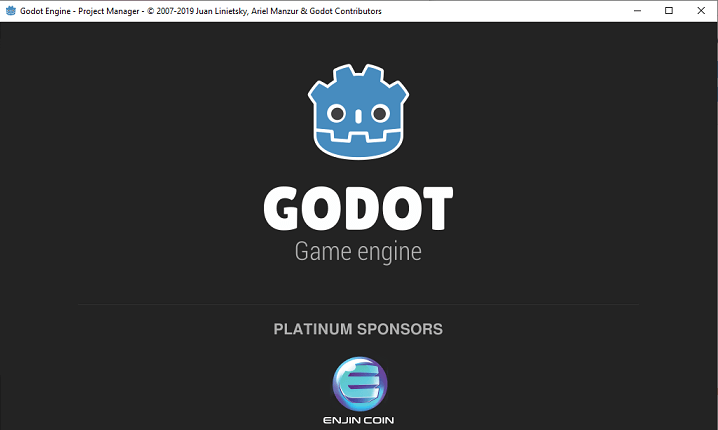
当我们启动Godot时,我们将看到的第一个窗口是项目经理。它可以帮助我们创建,删除,导入或玩游戏项目。
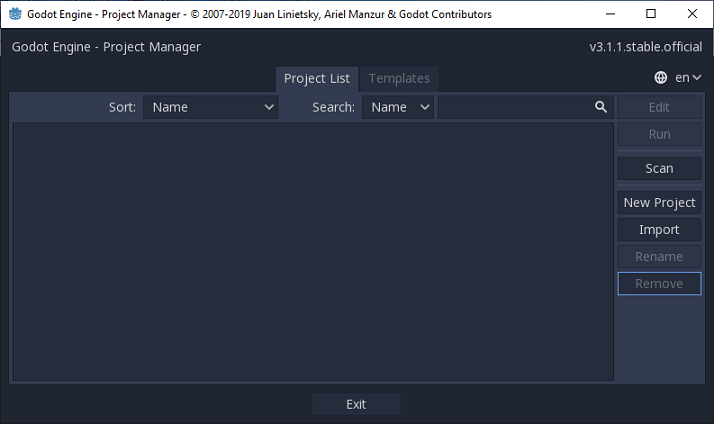
在右上角,我们会发现一个下拉菜单更改编辑器的语言。
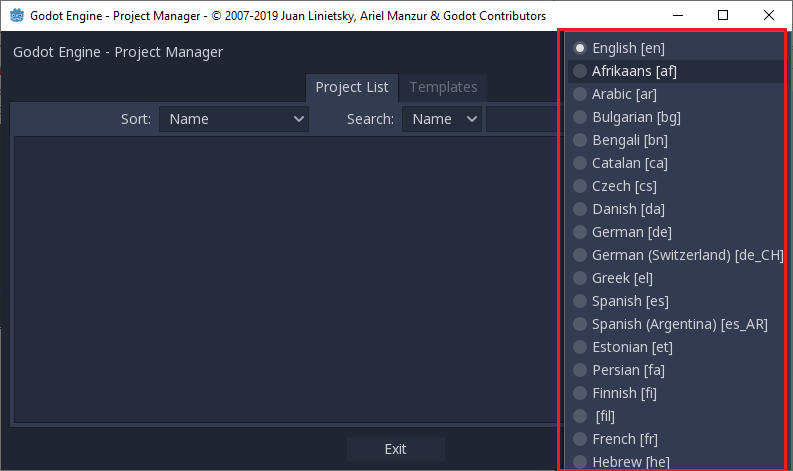
从模板选项卡,我们可以下载开源项目模板和演示,以帮助我们更快地入门。
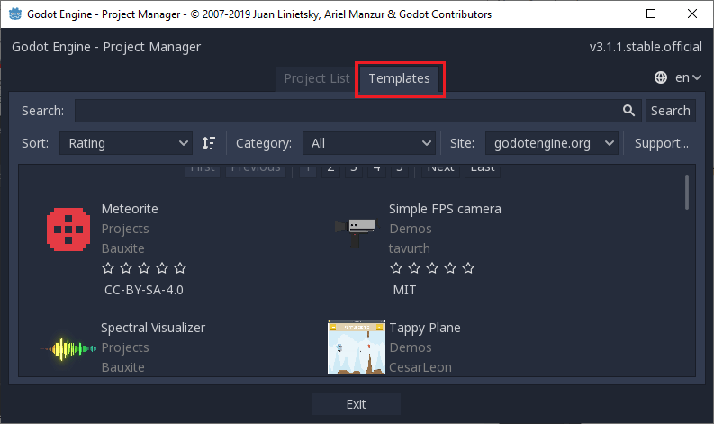
在Godot引擎中创建或导入项目
要创建一个新项目,请单击右侧的新Project按钮。给它起个名字,然后在我们的计算机上选择一个空文件夹进行保存。
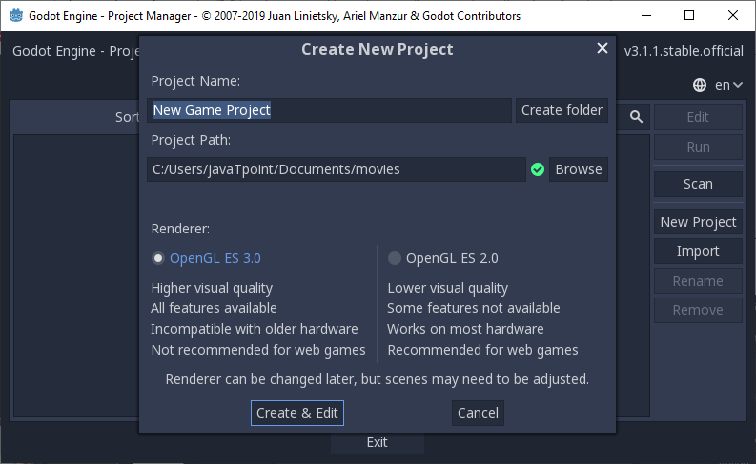
首先,看看Godot的编辑器
欢迎来到戈多!打开我们的项目后,我们应该看到3d视口处于活动状态的编辑器界面。我们可以在界面顶部更改当前工作区。单击2d切换到2d工作区。
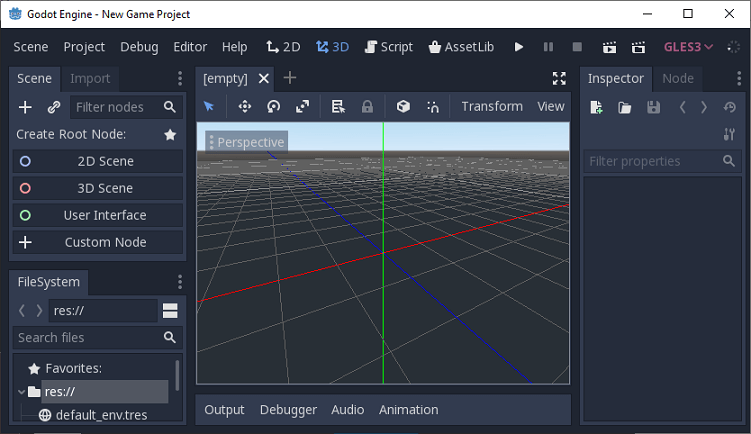
现在,我们可以看到此2D界面,右侧为空文档。
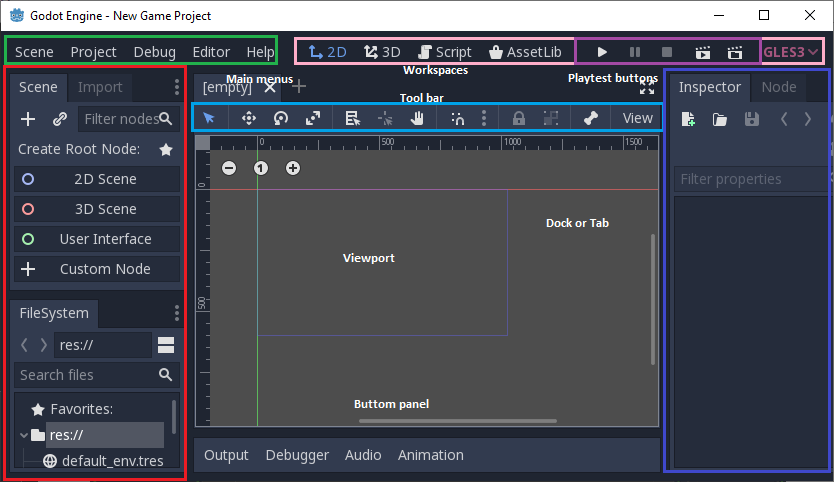
在顶部,从左到右,我们可以看到主菜单,工作区和playtests按钮。
在左侧,我们有文件系统扩展坞,用于管理项目文件。和资产。 res://代表此处的资源。
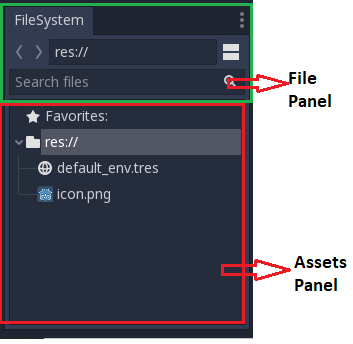
在左上角,我们将找到“场景”树,通过该树我们可以根据需要更改2D和3D场景。
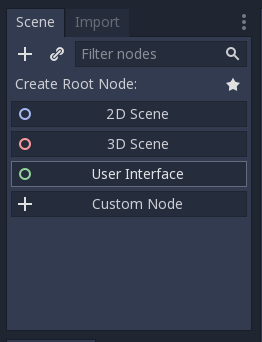
在右侧,我们将看到Inspector栏和Node栏。
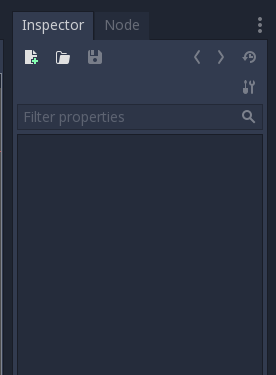
在继续进行之前,如果要更改布局,则必须单击这三个点并更改文档位置。而且我们也应该从上侧改变。所有这些都已从我们的导入选项卡更改。
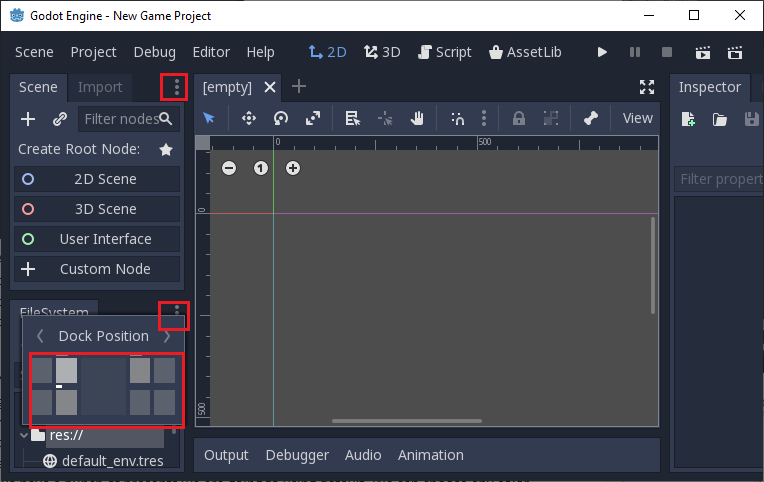
如果需要默认类型,则可以选择默认类型。然后再次进入编辑器并单击默认值,它将与返回相同。
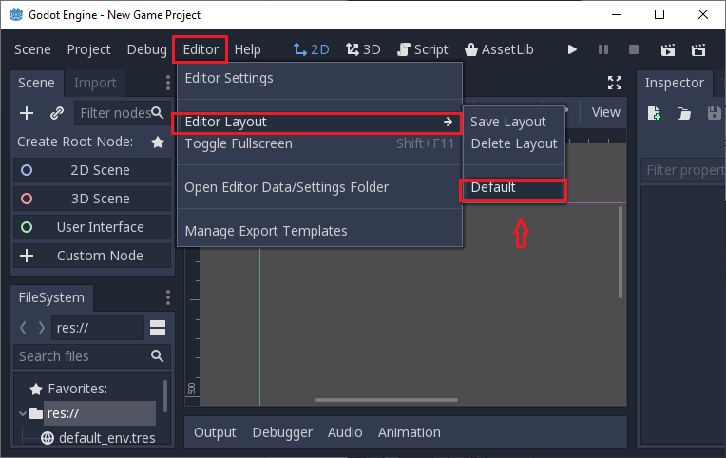
如果我们有一堆礼物,我们还可以使用主题来更改颜色,我们将使用默认值。我们可以根据需要选择任何颜色。我们可以根据自己的喜好更改基色和重点色;否则,将其保留为默认值。如果需要默认值,则选择默认格式Preset 。
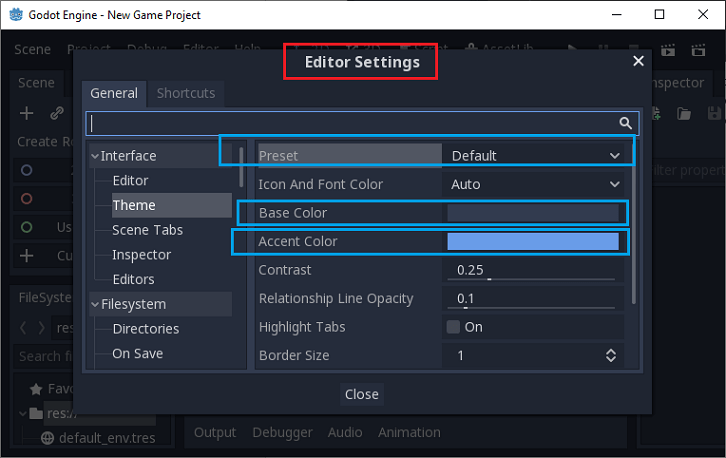
在场景树中,始终有一个根节点,并且一个根节点可以具有一堆子节点。
我们可以通过单击Custom节点创建一个新节点。在下面显示的对话框中,所有节点都已自动访问其父节点具有的所有属性。
例如
2D是2D游戏对象。所有2D相关节点的父节点都具有位置旋转比例和z索引。如果单击其中任何一个,我们将看到2D。它将可以访问z位置刻度旋转和z index 。节点2D可以访问所有节点属性,这是最简单的事情,并且是基类。
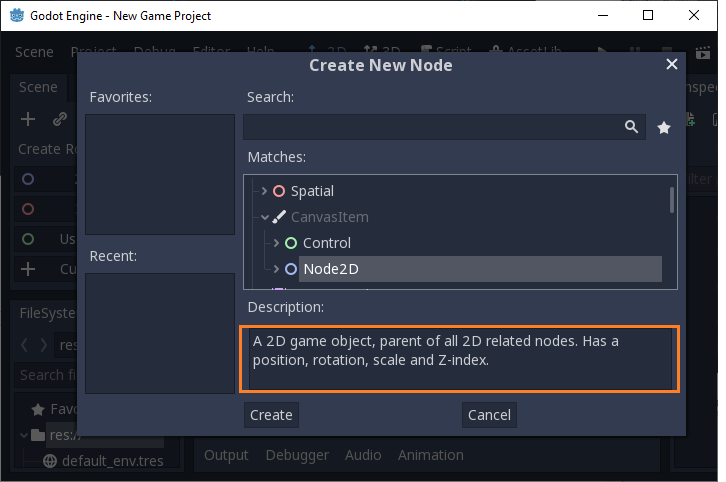
如果要创建2D节点,则必须像下面的屏幕截图一样创建它。它具有节点和画布项目的属性。
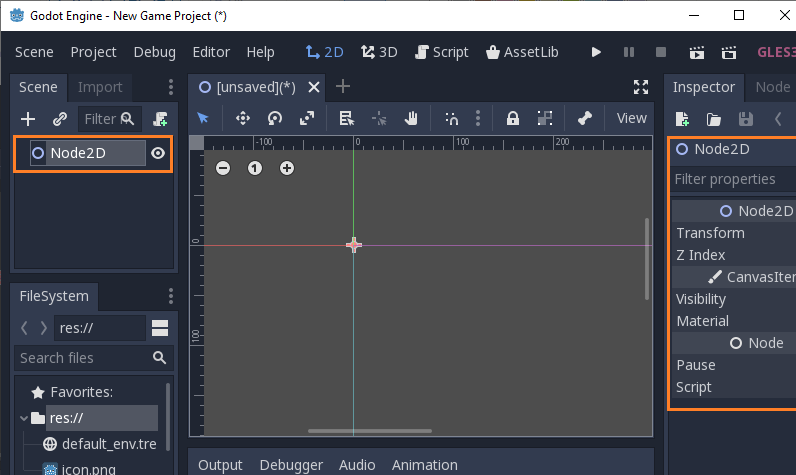
如果要在此处创建自定义节点。我们可以单击如下所示的自定义节点。
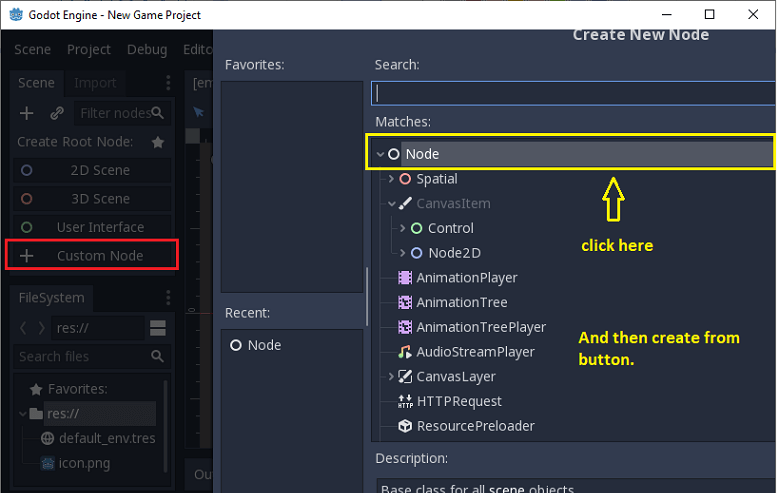
创建完毕后,以下场景将在我们的桌面上打开。
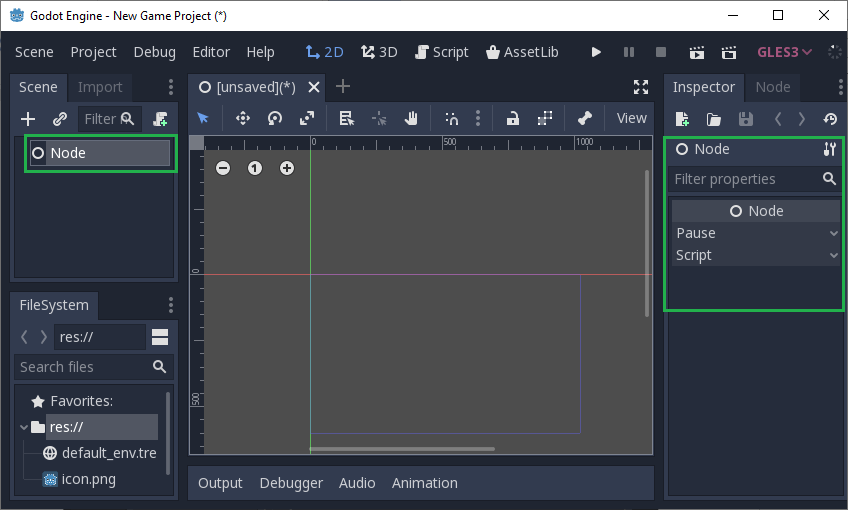
我们可以编辑或创建节点的名称,也可以使用大写字母更改名称。然后单击附加新的或现有的脚本按钮,并在其上滚动一个带有绿色加号的小滚动,然后单击,然后打开一个框。
我们在这里使用GDScript。
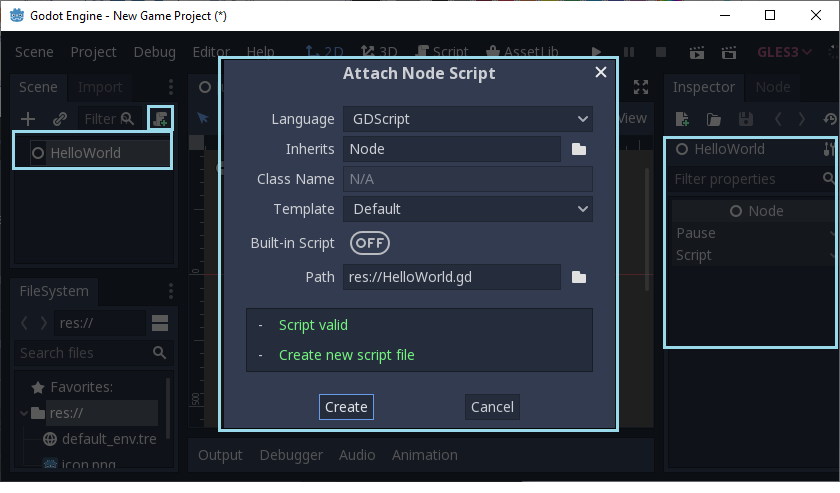
单击创建按钮,然后打开脚本选项卡,我们可以在其中编码我们要编码的内容。第一行是基本扩展,然后是注释类型扩展节点。该脚本应该像在称为node的节点那样在节点上工作。
扩展是具有节点的所有基本功能的关键字。
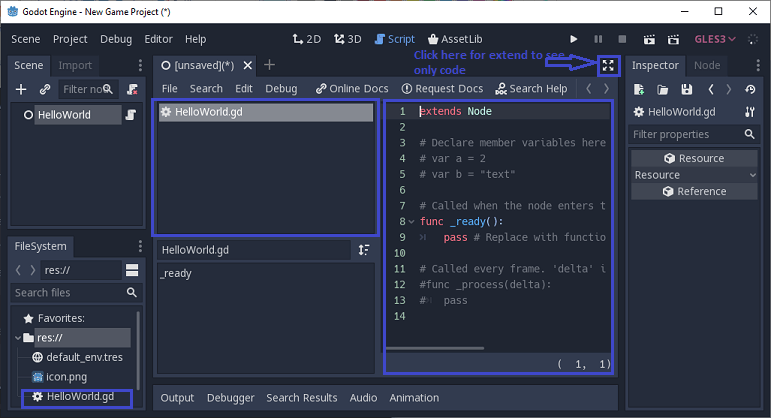
单击上方的右侧箭头按钮后,代码栏将如下扩展:
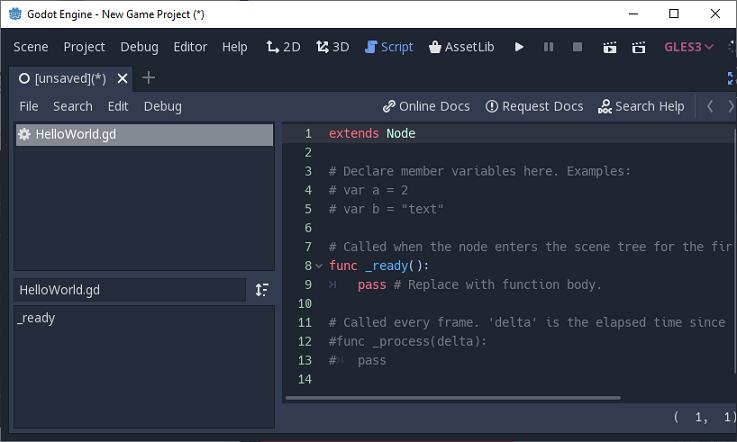
我们必须删除它们,取而代之的是,我们留下了如下的单个代码。
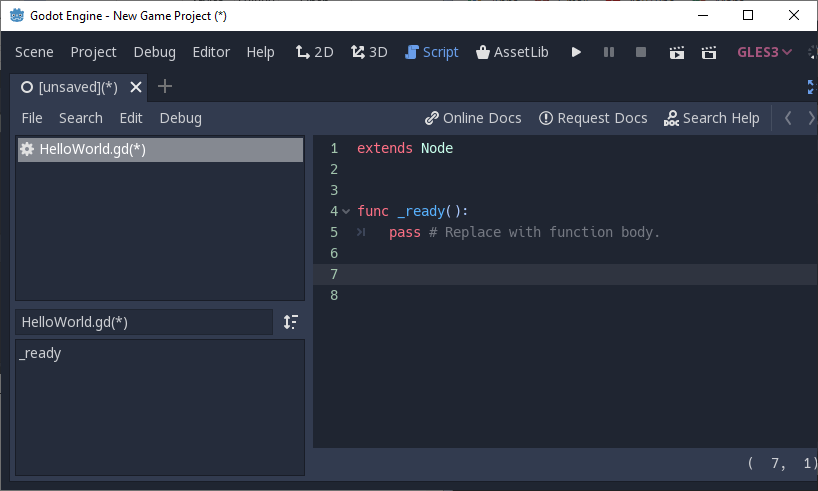
我们在这里编码是为了容易理解变量和常量的概念。
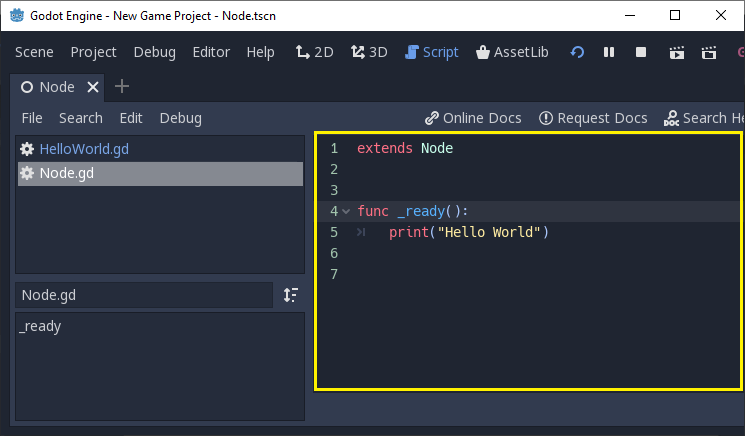
要运行此代码,我们必须单击恢复栏,如下所示。然后它将运行我们的代码并在引擎中打开游戏文件。单击导入,然后单击打开按钮以打开游戏区域。
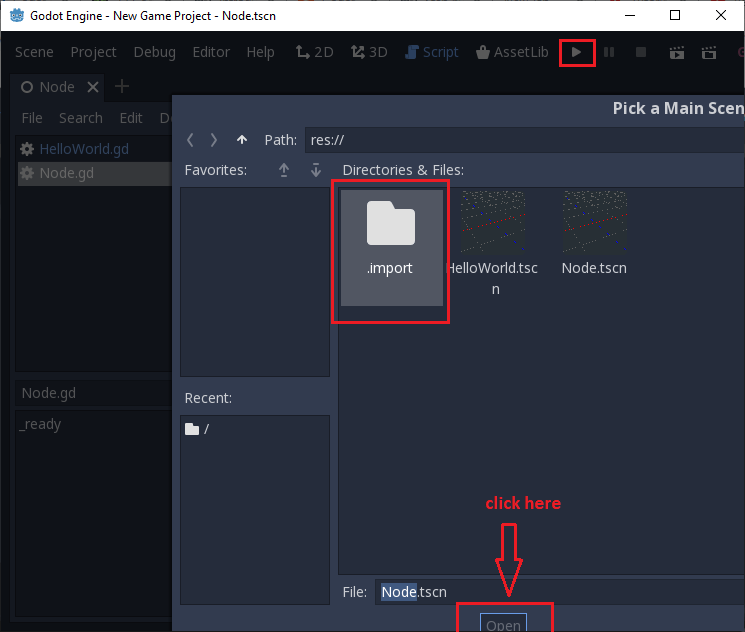
当前,我们可以看到游戏区域中没有任何东西。
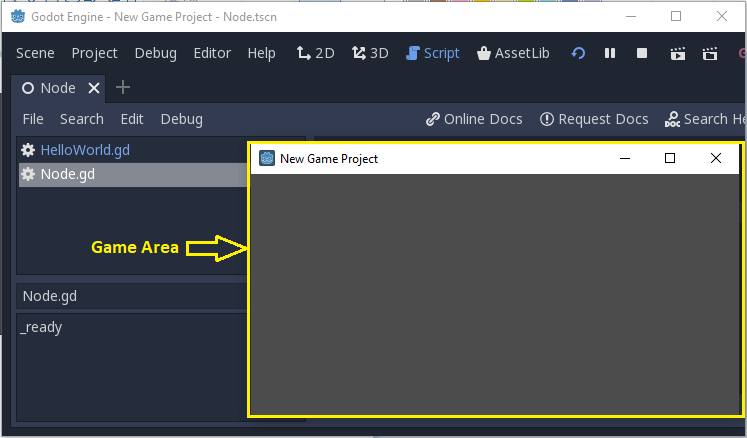
变量是编程中的关键概念。变量为String , Int, Float以及布尔形式。
GDScript是一种动态语言,也称为鸭子式。换句话说,这个单词变量可以是任何东西。它可以是字符串,整数,浮点数或布尔值(如果存在称为word的变量)。我们更喜欢动态类型,但是它会使程序变慢,学习起来更舒适。
在这里,我们正在编码并尝试运行我们的第一个简单代码。
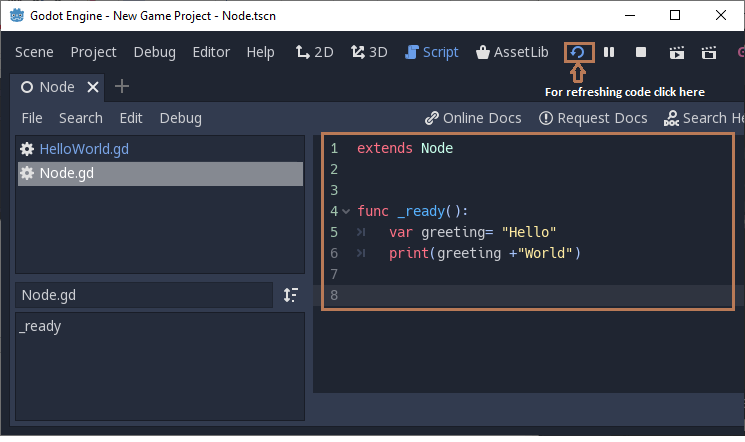
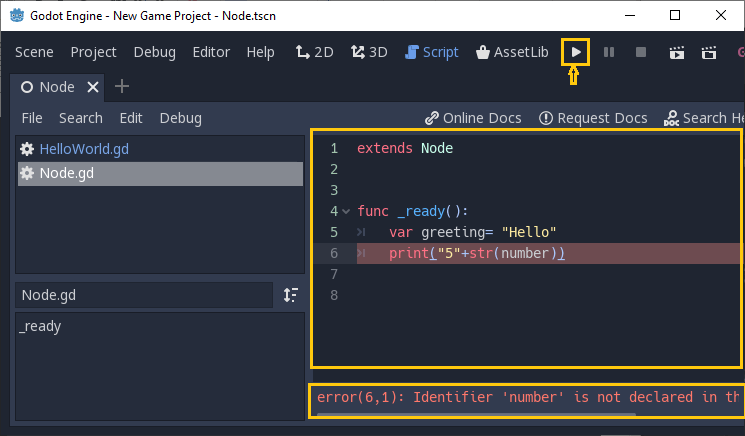
如果单击下面的“继续”按钮,则会打开“游戏”选项卡。
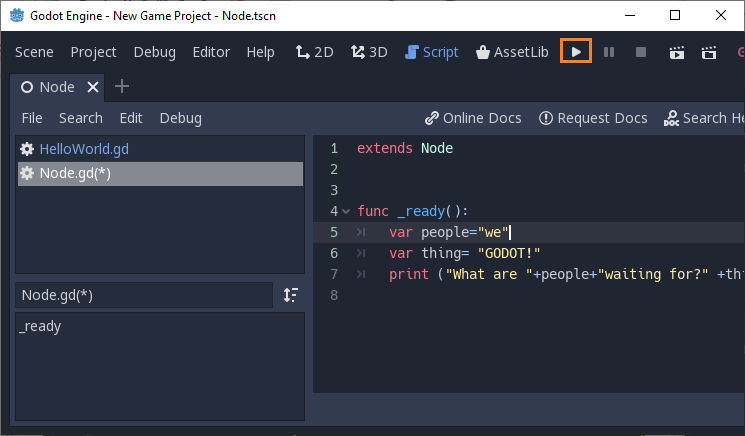
在本教程中,我们知道如何启动任何项目,基本变量和首选项。
注意:在Godot Engine中,所有项目都必须在一个空文件夹中启动。
在下一个教程中,我们将学习如何创建第一个hello world项目。